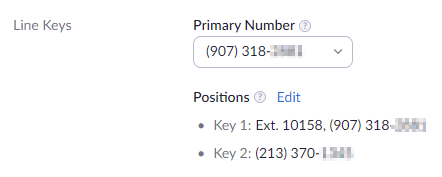
注意:如果您是呼叫委託設置的被委託方,則您不能更改外撥通話ID,只有電話號碼的所有者可以更改此ID。
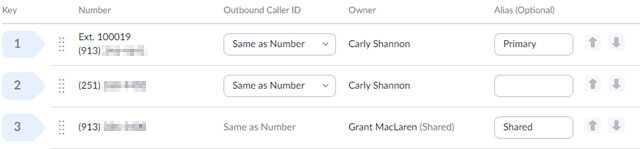
- 鍵:調整共用線路的順序。拖放某一行,或使用箭頭按鈕即可按順序向上或向下移動每一行。
- 號碼:顯示線路的直線號碼或分機號碼。如果您有多個直線號碼,那麼分機號碼所附的號碼就是主要號碼。
-
外撥通話ID:為線路選擇外撥通話ID。您可以從下列選項中選擇:
- 主要公司號碼:分配給主自動接線員的號碼。
- 其他公司號碼:分配給自動接線員的電話號碼。
- 呼叫佇列號碼(呼叫佇列名稱顯示在通話ID旁邊):分配給您所屬的呼叫佇列的電話號碼。
- 隱藏通話ID:隱藏外撥通話ID的名稱和號碼。
- 所有者:顯示電話號碼的所有者。如果您是被委託人,則您將看到委託人的姓名。
- 別名(可選):輸入相關線路的別名。如果您有多個共用線路或直線電話號碼,則別名可以使線路識別變得更為容易。別名僅顯示在座機螢幕上,不會影響您的通話ID。
電話將自動重啟以應用更改(可能會多次重啟)。